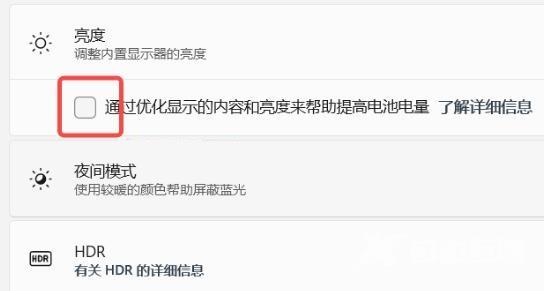Win11自动亮度调节是一种新的能力,它可以根据你的环境光线自动调节你的电脑屏幕亮度。这意味着如果你正在使用电脑的时候,光线变暗了,Win11会自动调节你的屏幕亮度以适应新的光
Win11自动亮度调节是一种新的能力,它可以根据你的环境光线自动调节你的电脑屏幕亮度。这意味着如果你正在使用电脑的时候,光线变暗了,Win11会自动调节你的屏幕亮度以适应新的光线条件。同样地,如果你的环境变得更亮了,Win11也会相应地自动提高屏幕亮度。这个功能可以让你的电脑更智能、更舒适。
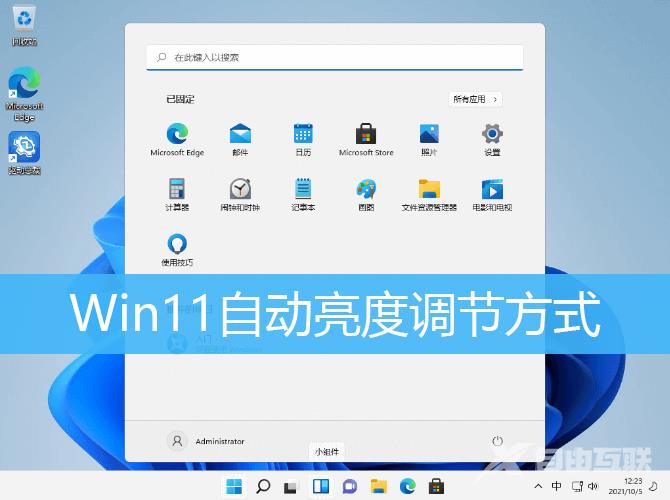
Win11自动亮度调节设置教程
1、按键盘上的 Win 键,或点击任务栏底部的开始菜单;
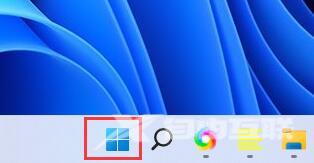
2、菜单项中,找到并点击设置打开;
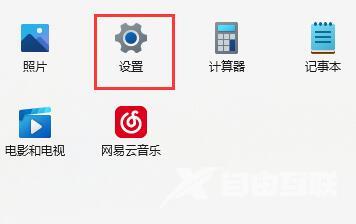
3、设置窗口,进入右边的显示(监视器、亮度、夜间模式、显示配置文件)设置;
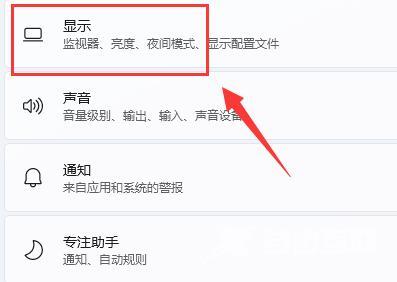
4、最后,在亮度下,勾选通过优化显示的内容和亮度来帮助提高电池电量选项,即可开启自动亮度调节;